Lista de precios
Los precios de los materiales suelen ser manejados mediante catálogos, también llamados listas de precios. Para crear una lista de precios, vaya al Maestro Lista de precio (grupo: Operaciones) se mostrará la siguiente ventana:
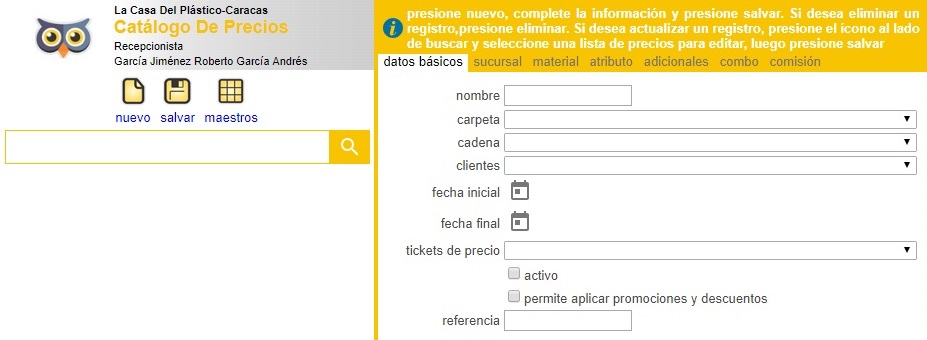
Datos Básicos
- Nombre. Ingrese el nombre con el que se identificará la lista de precios, este nombre también aparecerá en el recibo cuando se activa la opción ordenar por listas de precios en recibo de la transacción.
- Carpeta. Es una clasificación de las listas de precios que pudiera afectar las promociones que se aplican. Seleccione la carpeta que se asociará al catálogo.
- Cadena. Las listas de precios están limitadas a una cadena en específico, seleccione aquí la cadena a la que aplicará el catálogo.
- Clientes. Seleccione el(os) cliente(s) que afectará esta lista de precios.
- Fecha inicial/final. Si desea limitar la fecha de vigencia de la lista de precios indíquelo aquí. Recuerde que su lista de precios tendrá validez en el rango de fechas seleccionado.
- Tickets de precio. Utilice esta opción para imprimir etiquetas de precios de los productos asociados a esta lista de precios. Si se van a imprimir etiquetas, se asigna la impresora a tal fin.
- Activo. Marque para indicar que la lista de precios está disponible para su uso, siempre que se encuentre dentro del rango fecha inicial/final (si aplica).
- Permite aplicar promociones y descuentos. Marque esta opción si maneja promociones y descuentos por lista de precios.
- Referencia. Si aplica, ingrese el código que se utilizará para enlazar con sistemas externos.
Una vez ingresada toda la información, presione el botón Salvar, se habilitarán las pestañas restantes de la ventana: Sucursal, Material, Atributo, Adicionales, Combo y Comisión.
Sucursal
Desde la pestaña Sucursal marque todas las sucursales de la cadena en las que desea que la lista de precios aplique.
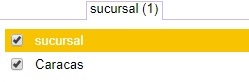

Tome en cuenta que, aun cuando su lista de precios esté activa y vigente dentro del rango de fechas definidas, no podrá hacer uso de la misma en sus transacciones hasta tanto no especifique en cuales de sus sucursales aplicará la lista de precios.

Material
Desde la pestaña Material podrá seleccionar los materiales que desea agregar a la lista y realizar la asignación de precio, para materiales estándares, materiales que manejan múltiples presentaciones y para materiales que manejan precio por volumen.
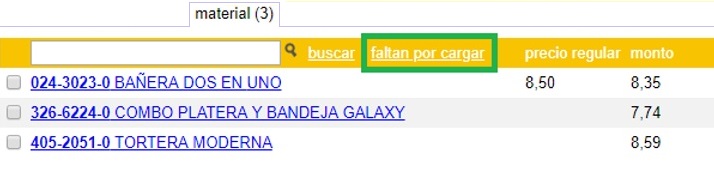
Si ingresa el nombre o referencia del material o parte de ellos, en la casilla de búsqueda y presione el enlace faltan por cargar, ubicado en la barra, se mostrará una lista de todos los materiales que coinciden con su búsqueda y que no tienen precio asociado, seleccione el material deseado haciendo clic sobre él y proceda según el caso a realizar la asignación de precios.

Precio simple
Ingrese el o los precios necesarios para el material según las transacciones que lo usarán.
- Monto. Precio al que le vende a los comercios que llegan al público (Detallista).
- Precio regular. Es el precio que el detallista cobra al público.
- Precio distribuidor. Es el precio que se usará para transacciones al mayor. Es el monto a cobrar a clientes que son distribuidores o mayoristas.
- Costo. Representa el costo de producción o adquisición del material.

Si desea editar el precio de un material, ingrese el criterio de búsqueda en el cuadro de texto y presione el enlace buscar o la tecla

Presione el botón Salvar para registrar los precios del material, proceda de igual forma con todos los materiales que desea agregar a la lista.
Precio por volumen
Si el material al que desea asignarle precio está marcado con la opción admite precio por volumen, al seleccionarlo se mostrarán las siguientes opciones:

Proceda de igual manera en que lo haría con un material simple y adicionalmente, defina el rango en el que aplicará el precio deseado, usando los campos cantidad desde/hasta.
Precio por presentación
Los materiales que manejan múltiples presentaciones son mostrados en la lista de precios como varios materiales simples, agregando, para su identificación, la presentación del material como sufijo.
Si desea asignar precio a un material que previamente definió para manejar múltiples presentaciones, simplemente seleccione el elemento de la lista que represente la combinación presentación/material, y proceda como si asignara precios a materiales simples o por volumen según el caso.
Atributo
Los atributos representan modificaciones o personalizaciones del material original. Por ejemplo, el café se puede pedir endulzado con edulcorante, en lugar de usar azúcar.
Para configurar precios en función del valor del atributo vaya a la pestaña Atributo, se mostrará la siguiente pestaña:

Primeramente seleccione, del combo, la combinación atributo/presentación deseada (debe aplicar el filtro obligatoriamente). En la imagen de ejemplo, se aplica el filtro en "caja almacenadora" (a), donde debe mostrarte dos (2) materiales.
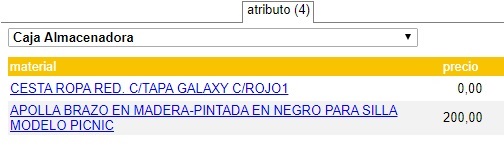
Luego, aplique un precio al resgitro, salve(b) y quite el filtro(c).
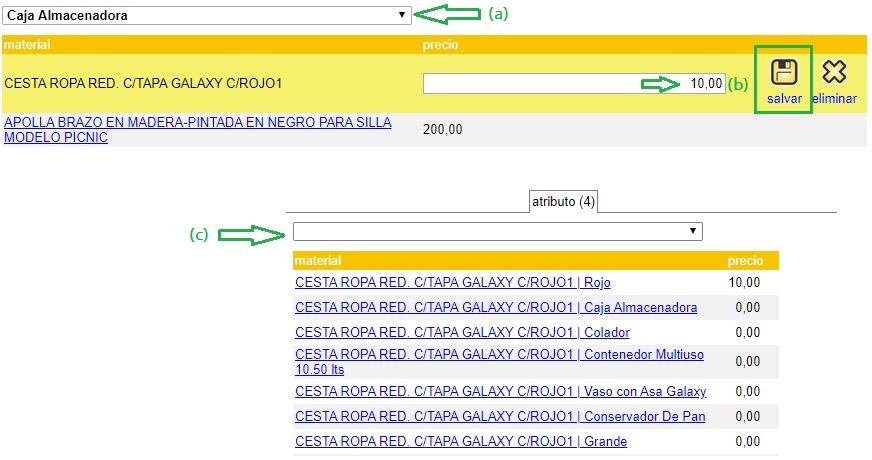
ERP POL21® colocará el precio salvado.
Note que, para ver luego el material salvado para este "atributo/presentación", deberá seleccionar nuevamente el grupo (carpeta), al cual pertenece, en la lista desplegable.

Los grupos de combos son relacionados con las listas de precios, desde el Maestro Atributo (Grupo Material), en el campo Carpeta; esos grupos debe ser previamente creados en el Maestro Carpetas (Grupo: Configuración) y deben haber sido relacionados al material, desde la pestaña atributo del Maestro Material (Grupo: Material).

En el combo de atributos (Pestaña Atributo) se muestra, al usuario, los registros que previamente tengan un precio ya guardado, de manera que se pueda identificar fácilmente cuáles corresponden a la cantidad de registro que muestra la pestaña.

Tome en cuenta que, si un material tiene cinco (5) atributos, cada uno puede tener un precio diferente. Lo mismo pasa si un mismo atributo aplica a varios materiales. Por ejemplo, un extra de masa en una pizza pequeña, no puede costar lo mismo que en una grande.

Eliminar un atributo
Ahora, para poder eliminar un precio de un atributo, debe nuevamente seleccionar el filtro y presionar clic sobre el enlace de material al cual desea eliminar el precio, finalmente presione clic sobre el botón "eliminar" para ejecutar la acción. Una vez eliminado se refrescará automáticamente el grid, quitando el filtro y listado todos los materiales
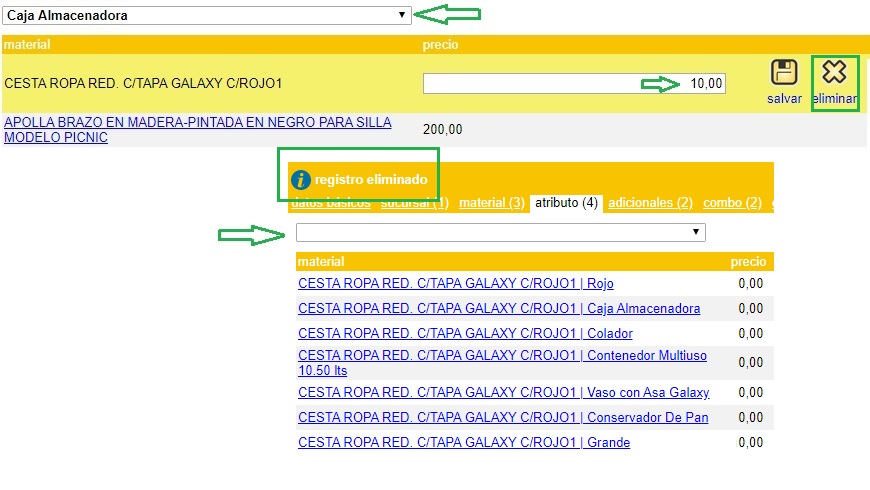

Note que, es importante siempre aplicar el filtro ya que si no la acción a ejecutar no se realizará

Adicionales
Los adicionales o agregados, como es de esperarse, tienen un precio “por ración” para los adicionales a los ya incluidos en el producto. Coloque en esta sección el precio de esas raciones. Tenga en cuenta que el precio se define por presentación dentro de cada categoría, y aplica a todos los productos de la misma categoría.

Para configurar los precios de los adicionales, utilice el área de búsqueda para localizar el agregado a sumar. Seleccione el material, como se muestra en la imagen, se habilitará un cuadro de texto, introduzca el precio y presione el botón Salvar.
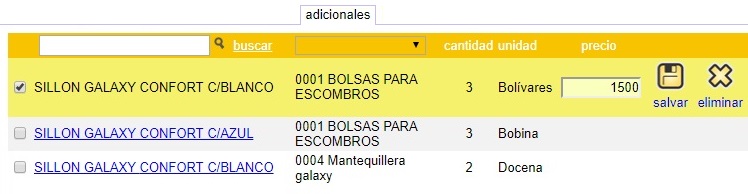
Combo
Utilice esta sección para definir el precio de los combos. Tome en cuenta que, el precio de los combos viene dado por la suma del precio de cada componente del mismo.
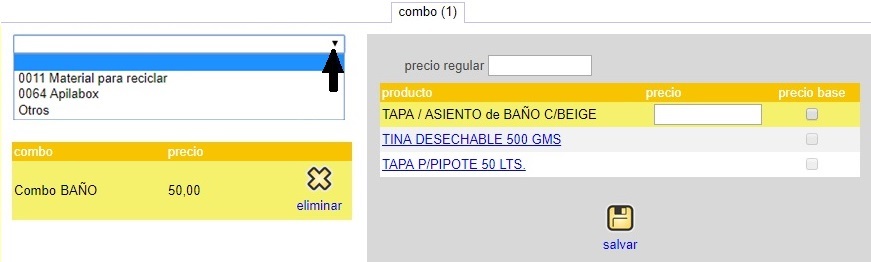
La pestaña combo le provee filtros, en el encabezado de esa pestaña, por categoría y / o presentación, para facilitar la carga. Al seleccionar un combo, de una categoría en específico, el ERP POL21® colocará el desglose de los ingredientes, permitiéndole colocar en cada ítem el precio a pagar. Si desea que el precio sea el mismo del producto original, no coloque un valor fijo, tilde la marca (casilla de verificación) llamada precio base que representa el precio base del material.
Notará que, si algún ítem del combo puede reemplazarse por materiales de un portafolio, se presentarán todas las opciones para colocar precio. Los materiales opcionales, que no se presentan a menos que los cambie el operador, tienen la palabra (opcional) luego del nombre.
El precio definitivo depende de la selección del usuario, los atributos de las piezas, reemplazos, etc.

Tome en cuenta que, para que los combos se muestren al tildar alguna de las categorías que aparecen en el campo de selección del encabezado, de la pestaña Combo, debe tener los combos perviamente creados y asociados a una de esas categoría.

Preguntas frecuentes
- ¿Puedo poner un precio fijo al combo sin discriminar sus materiales?
No, debe indicar el valor de cada ítem. Esto porque en general los combos incluyen un descuento, en comparación a los productos comprados por separado. Siendo ese el caso, en el desglose se define quien absorbe el descuento. Por ejemplo, podría ser gratis el refresco, considerando que la marca, con su pago de publicidad, soporta el descuento del combo.
Comisión
Indique en esta sección, para cada zona de ventas y/o cobranza, la comisión para el responsable de la zona. Para ello simplemente seleccione, de la lista, la zona a configurar, especifique el porcentaje de la comisión y presione el botón Salvar.



